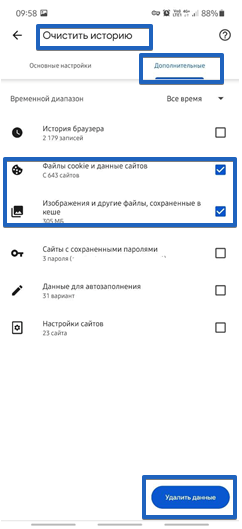Не заходит в личный кабинет?
Уважаемый клиент!
Если Вы столкнулись с проблемой доступа в личный кабинет сайта baltbet.ru, просим воспользоваться данной инструкцией, которая поможет Вам с решением этого вопроса.
В случае если проблема не решилась, пожалуйста напишите нам на почту [email protected].
Инструкция по очистке кэша и временных файлов в браузерах
1. В браузере Google Chrome
1.1. Зайдите в меню браузера, выберите «История» и в выпадающем меню нажмите «История» (либо нажмите Ctrl+H на клавиатуре)
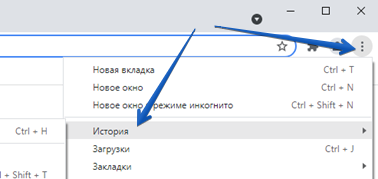
1.2. В открывшемся окне в меню слева нажмите «Очистить историю»
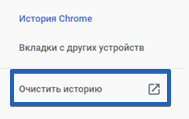
1.3. В открывшемся окне обязательно поставьте флажки рядом с элементами «Файлы cookie и другие данные сайтов» и «Изображения и другие файлы, сохраненные в кеше». В меню выбора временного диапазона выберите «Все время». Нажмите «Удалить данные»
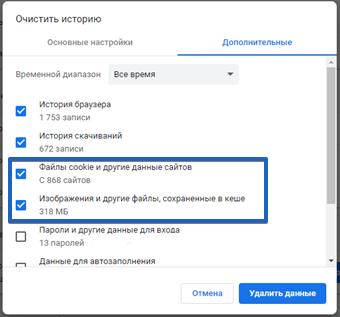
2. В браузере Mozilla Firefox
2.1. Вызовите меню браузера нажатием на F10. Зайдите в меню «Журнал» и выберите «Удалить недавнюю историю» (либо нажмите на клавиатуре Ctrl+Shift+Del)
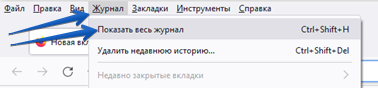
2.2. В открывшемся окне поставьте флажки возле элементов «Куки» и «Кэш». В выпадающем меню «Удалить:» выберите «Все». Нажмите «Ок».
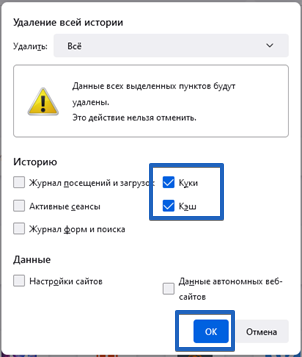
3. В браузере Microsoft Edge
3.1. Вызовите меню браузера и выберите пункт «Журнал» (либо нажмите Ctrl+H на клавиатуре)
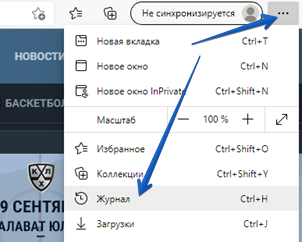
3.2. Вызовите меню «Журнала» и нажмите «Удалить данные о просмотре веб-страниц»
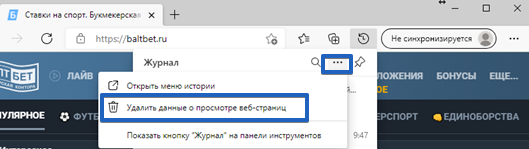
3.3. В открывшемся окне поставьте флажки возле элементов «Файлы cookie и другие данные сайтов» и «Кэшированные изображения и файлы». Диапазон времени выберите «Все время». Нажмите «Удалить сейчас».
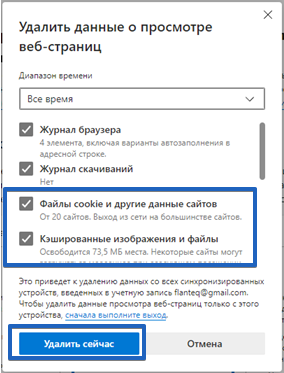
4. В мобильном браузер Google Chrome
4.1. Зайдите в меню браузера и нажмите «История»

4.2. Вверху окна нажмите «Очистить историю»
4.3. В окне перейдите на вкладку «Дополнительно» и поставьте флажки рядом с элементами «Файлы cookie и другие данные сайтов» и «Изображения и другие файлы, сохраненные в кеше». Временной диапазон – «Все время». Нажмите «Удалить данные»